4 meilleures façons de mettre en miroir l'écran de l'iPhone vers le téléviseur Samsung
Divers / / April 02, 2023
"Peux-tu miroir d'écran de l'iPhone à la télévision intelligente Samsung? » C'est la question qui vous a amené sur cette page? Vous êtes arrivé à la bonne destination. La réponse est que vous pouvez filtrer le miroir de l'iPhone vers le téléviseur intelligent Samsung de quatre manières différentes. Vérifions-les dans cet article.

Toutes les méthodes vous permettent de mettre en miroir votre iPhone sur Samsung TV gratuitement et sans utiliser Apple TV. Dans la première méthode, l'intégralité de l'écran de votre iPhone s'affichera à la télévision, tandis que la seconde méthode ne diffusera qu'une vidéo ou une photo sur la télévision. La troisième méthode utilise une application tierce. Les trois premières méthodes fonctionnent sans fil tandis que les quatre méthodes vous permettent de refléter votre iPhone sur un téléviseur à l'aide d'un fil. Commençons.
Méthode 1: Utiliser Screen Mirroring sur iPhone
Vous pouvez connecter votre iPhone à Samsung smart TV en utilisant la méthode native du Fonction AirPlay dans iOS
dispositifs. Le seul inconvénient est que seuls les modèles récents de téléviseurs Samsung prennent en charge Airplay. C'est-à-dire que si vous avez un téléviseur Samsung fabriqué en 2018 et plus, vous devriez pouvoir diffuser l'iPhone sur le téléviseur Samsung sans aucune application tierce.Cependant, pour mettre en miroir l'iPhone sur le téléviseur, vous devez d'abord activer AirPlay sur votre téléviseur Samsung. Nous avons donc divisé les étapes en deux sections - activer AirPlay sur le téléviseur et mettre en miroir l'écran de l'iPhone sur le téléviseur.
1. Comment activer AirPlay sur Samsung Smart TV
Étape 1: ouvrez les paramètres sur votre téléviseur intelligent Samsung. Vous pouvez soit appuyer sur le bouton Paramètres du téléviseur, soit sélectionner l'option Paramètres sur l'écran d'accueil de votre téléviseur.

Étape 2: Accédez à Général suivi de Paramètres Apple AirPlay.
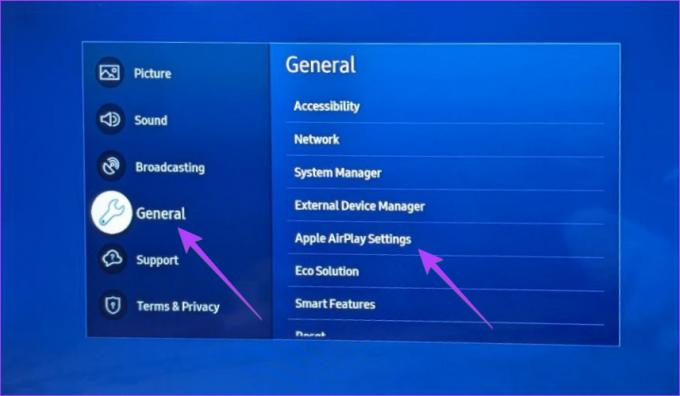
Étape 3: Sélectionnez AirPlay et choisissez Activé. S'il est déjà activé, passez à la section suivante.

Conseil: Apprendre à réparer AirPlay ne fonctionne pas sur iPhone.
2. Comment mettre en miroir l'écran de l'iPhone vers le téléviseur Samsung
Après avoir activé AirPlay sur le téléviseur, suivez ces étapes pour mettre en miroir l'iPhone sur le téléviseur Samsung :
Note: Pour que la duplication d'écran fonctionne, assurez-vous que votre iPhone et votre téléviseur Samsung sont connectés au même réseau Wi-Fi.
Étape 1: Ouvrez le Centre de contrôle sur votre iPhone ou iPad.
Étape 2: Appuyez sur la carte Screen Mirror (deux cases rectangulaires) présente entre les cartes Orientation et Luminosité.
Étape 3: Sélectionnez votre téléviseur intelligent Samsung dans la liste des appareils disponibles.


Étape 4: Entrez le code affiché sur votre téléviseur dans votre iPhone pour connecter les deux.
Conseil: Si vous ne souhaitez pas saisir le code à chaque fois, accédez à Paramètres TV Samsung > Général > AirPlay > Code requis. Sélectionnez Première fois uniquement.
C'est ça. Vous avez démarré avec succès la mise en miroir de l'écran de l'iPhone vers le téléviseur Samsung. Vous verrez tout l'écran de votre iPhone sur le téléviseur. Tout ce que vous faites sur votre iPhone apparaîtra sur le téléviseur.
Conseil: Apprendre à vider le cache sur Samsung TV.
Méthode 2: Utiliser AirPlay dans des applications individuelles
Si vous souhaitez uniquement lire une vidéo ou afficher des photos de votre iPhone sur un téléviseur Samsung sans refléter tout l'écran, vous pouvez utiliser la fonction AirPlay dans les applications prises en charge.
Suivez ces étapes pour diffuser ou AirPlay depuis l'iPhone vers le téléviseur Samsung :
Étape 1: Ouvrez une application qui prend en charge la diffusion. Par exemple, YouTube, Google Photos, Apple Photos, etc. Dans ce tutoriel, nous prendrons l'exemple de YouTube.
Étape 2: Ouvrez la vidéo que vous souhaitez diffuser sur Samsung TV.
Étape 3: Appuyez sur l'icône Diffuser en haut de la vidéo et sélectionnez votre téléviseur Samsung dans la liste. La vidéo commencera instantanément à jouer sur votre téléviseur. Vous pouvez contrôler la vidéo à la fois à l'aide de la télécommande du téléviseur et de votre iPhone.


Étape 4: Pour certaines applications comme l'application Apple Photos, vous trouverez l'option AirPlay cachée dans l'icône Partager. Alors, appuyez sur l'icône Partager dans l'application et sélectionnez AirPlay dans la feuille de partage. Sélectionnez votre téléviseur Samsung.
Conseil: Apprendre à réparer YouTube ne fonctionne pas sur Samsung smart TV.
Méthode 3: Mettre en miroir l'écran de l'iPhone sur un téléviseur Samsung à l'aide d'une application tierce
Si les méthodes ci-dessus ne fonctionnent pas, vous pouvez utiliser des applications tierces prenant en charge DLNA (Digital Living Network Alliance) pour mettre en miroir l'iPhone sur le téléviseur Samsung. Suivez ces étapes pour la même chose :
Étape 1: Installez l'application Web Video Cast sur votre iPhone et votre téléviseur Samsung.
Télécharger l'application Web Video Cast sur iPhone
Étape 2: Ouvrez l'application sur votre iPhone. Accordez toute autorisation si vous y êtes invité et assurez-vous que votre téléviseur Samsung et votre iPhone sont connectés au même réseau Wi-Fi.
Étape 3: Appuyez sur l'icône à trois barres dans le coin supérieur gauche et sélectionnez Fichiers téléphoniques.


Étape 4: Appuyez sur l'icône Dossier en haut et sélectionnez le fichier que vous souhaitez afficher sur le téléviseur.
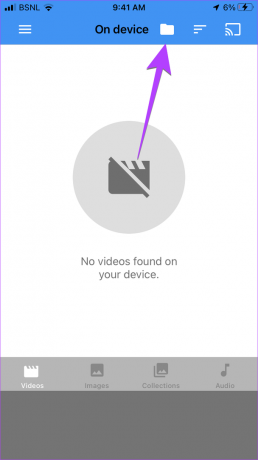

Étape 5 : Appuyez sur Connecter et sélectionnez votre téléviseur Samsung dans la liste. Votre fichier s'affichera immédiatement sur votre téléviseur.

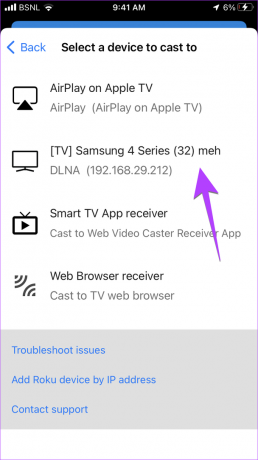
Conseil: Pour vous déconnecter, appuyez sur l'icône Diffuser en haut et sélectionnez Déconnecter
Méthode 4: Mettre en miroir l'iPhone sur un téléviseur Samsung avec un adaptateur AV numérique
Si votre téléviseur intelligent Samsung ne prend pas en charge AirPlay, vous pouvez utiliser le Adaptateur AV numérique Lightning d'Apple pour mettre en miroir votre iPhone sur votre téléviseur. Veuillez noter que vous devrez acheter cet appareil séparément auprès d'Apple. Vous aurez également besoin d'un câble HDMI.
Suivez ces étapes pour mettre en miroir l'iPhone sur le téléviseur Samsung à l'aide de l'adaptateur AV numérique Lightning :
Étape 1: Branchez le câble de l'adaptateur AV numérique Lightning dans le port de charge de votre iPhone.
Étape 2: Branchez une extrémité du câble HDMI dans le câble de l'adaptateur AV numérique Lightning et l'autre extrémité dans le port HDMI de votre téléviseur Samsung.

Étape 3: Modifiez la source de votre téléviseur sur le port HDMI où vous avez branché le câble HDMI à l'étape 2. C'est ça. L'écran de votre iPhone apparaîtra immédiatement sur le téléviseur. Tout ce que vous faites sur votre téléphone se reflétera sur le téléviseur.
Conseil: Le port à côté du port HDMI de l'adaptateur Lightning vous permet de recharger votre iPhone.
FAQ sur la mise en miroir d'écran d'un iPhone sur un téléviseur Samsung
Ouvrez le Centre de contrôle et appuyez sur la carte Screen Mirroring. Ensuite, appuyez sur Arrêter la mise en miroir pour arrêter d'afficher tout l'écran de votre iPhone sur le téléviseur.
Ouvrez l'application à partir de laquelle vous diffusez vers le téléviseur. Appuyez sur l'icône AirPlay ou Cast en haut et sélectionnez Déconnecter ou Désactiver AirPlay en fonction de l'option disponible. Découvrez d'autres façons de désactiver AirPlay sur iPhone.
Si vous êtes impossible de mettre en miroir votre iPhone à votre téléviseur, commencez par redémarrer votre téléphone et votre téléviseur. Ensuite, assurez-vous qu'ils sont connectés au même réseau Wi-Fi et à la même bande Wi-Fi (2,5 ou 5 GHz). Vérifiez également si votre téléviseur prend en charge AirPlay ou non.
Tu peux l'écran met en miroir votre iPhone sur un Fire TV Stick en utilisant les deux mêmes méthodes mentionnées ci-dessus. Cependant, vous devez activer la mise en miroir d'écran sur Fire TV en accédant à Paramètres Fire TV > Affichage et audio. Activez Activer la mise en miroir de l'affichage.
Mettre en miroir l'iPhone sur la télévision
C'est ainsi que vous pouvez diffuser l'iPhone sur le téléviseur Samsung sans aucun équipement supplémentaire. De plus, tout comme vous pouvez diffuser l'iPhone sur Samsung TV, vous pouvez également miroir du téléphone Samsung sur le téléviseur Samsung. Aussi, sachez ce qui est Vue intelligente sur Samsung et comment l'utiliser pour diffuser sur la télévision.
Dernière mise à jour le 15 mars 2023
L'article ci-dessus peut contenir des liens d'affiliation qui aident à soutenir Guiding Tech. Cependant, cela n'affecte pas notre intégrité éditoriale. Le contenu reste impartial et authentique.
Écrit par
Mehvish
Mehvish est ingénieur en informatique diplômé. Son amour pour Android et les gadgets l'ont amenée à développer la première application Android pour le Cachemire. Connue sous le nom de Dial Kashmir, elle a remporté le prestigieux prix Nari Shakti du président de l'Inde pour la même chose. Elle écrit sur la technologie depuis de nombreuses années et ses secteurs verticaux préférés incluent des guides pratiques, des explicatifs, des trucs et astuces pour Android, iOS/iPadOS, Windows et les applications Web.



